ログイン
シングルサインオン(SSO)を利用することで、MyKinstaアカウントの新規登録を行うことなく、Gitサービスを使ってアカウントにログインすることができます。なお、Gitサービスとの接続なしで、MyKinstaアカウントを作成することも可能です。
また、セキュリティ強化のため、アカウントで二要素認証(2FA)を有効にすることができます。二要素認証を有効にすると、MyKinstaのすべてのログインに対してモバイルデバイス、またはパスワード管理アプリケーションからの追加の認証コードが必要になります。
MyKinstaのパスワードをリセットする必要がある場合は、MyKinstaのログインページから実行可能です。
シングルサインオン(SSO)
シングルサインオン(SSO)によって、Kinstaアカウントの新規登録を行うことなく、Gitサービスを使ってアカウントにログインすることができるため、アカウント登録のプロセスを簡略化することができます。
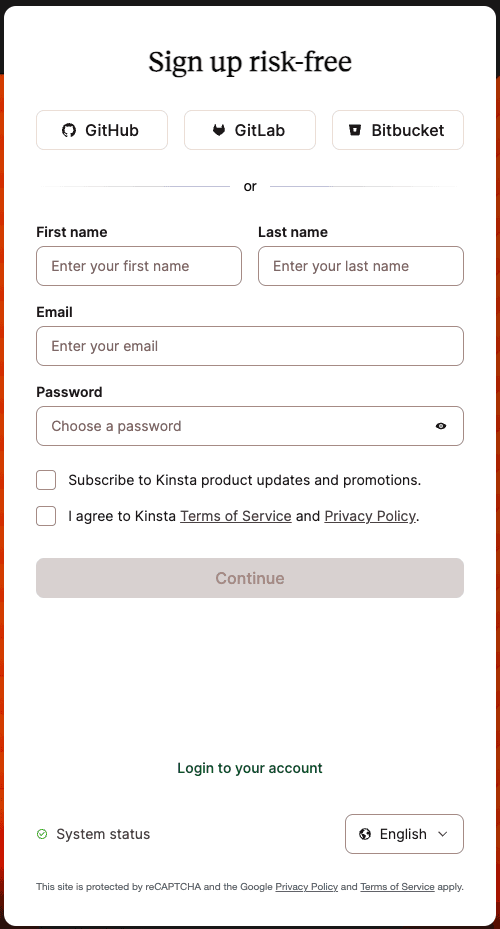
GitサービスのアカウントでMyKinstaにログイン
- Kinstaのアカウント登録ページを開きます。
- Gitサービス(GitHub、GitLab、またはBitbucket)を選択します。
- プロンプトが表示されたら、Gitサービスにログインし、Kinstaをアカウントに接続します。
- サービスによっては、アカウント登録ページに戻った際、ログインにメールアドレスとユーザー名の入力が必要になります。
GitサービスをMyKinstaにアカウントに接続
- MyKinstaにログイン後、画面右上のユーザー名をクリックし、ドロップダウンメニューから「ユーザー設定」を選択します。
- 「マイアカウント」画面を開き、「Gitサービスとの接続」セクションで、SSOでMyKinstaアカウントと接続するGitサービスを選択します。

GitサービスをMyKinstaに接続 - プロンプトが表示されたら、Gitサービスにログインし、Kinstaをアカウントに接続します。
- SSOまたはMyKinstaのメールアドレスとパスワードで、MyKinstaにログインできるようになります。
GitサービスとMyKinstaアカウントの接続を解除
- MyKinstaにログイン後、画面右上のユーザー名をクリックし、ドロップダウンメニューから「ユーザー設定」を選択します。
- 「マイアカウント」画面を開き、「Gitサービスとの接続」セクションで、「(Gitサービス名)のアクセスを取り消す」をクリックします。

Gitサービスへのアクセスを取り消す
二要素認証(2FA)を有効にする
MyKinstaのアカウントを可能な限り安全に保つことは非常に重要です。企業内のすべてのユーザーに対して強力なパスワードの使用を呼びかけ、さらに二要素認証を設定することをお勧めします。二要素認証を有効にすると、MyKinstaのすべてのログインに対してモバイルデバイス、またはパスワード管理アプリケーションからの追加の認証コードが必要になります。
これにより、悪意のあるユーザーはユーザー名とパスワードだけでアクセスできなくなるため、アカウントの安全性が高まります。弊社では、すべてのお客様にトークンソフトウェアベースの二要素認証をサポートしています。この記事では、二要素認証を設定して、MyKinstaアカウントを保護する方法をご紹介します。
MyKinstaで二要素認証を有効化
すべてのお客様が、MyKinstaでトークンソフトウェアベースの二要素認証にアクセス可能です。SMSベースの二要素認証と比較して、トークンソフトウェアベースの二要素認証は、SIMの入れ替えが可能な携帯電話番号に依存しないため、安全性が高まります。また、認証アプリだけでなく、1PasswordやLastPassなどの人気のあるパスワードマネージャーでも使用できるため便利です。
2FAを有効にするには、画面右上のユーザー名をクリックし、ドロップダウンメニューから「ユーザー設定」を開きます。

「マイアカウント」画面を開き、「二要素認証」セクションの「設定開始」をクリックします。
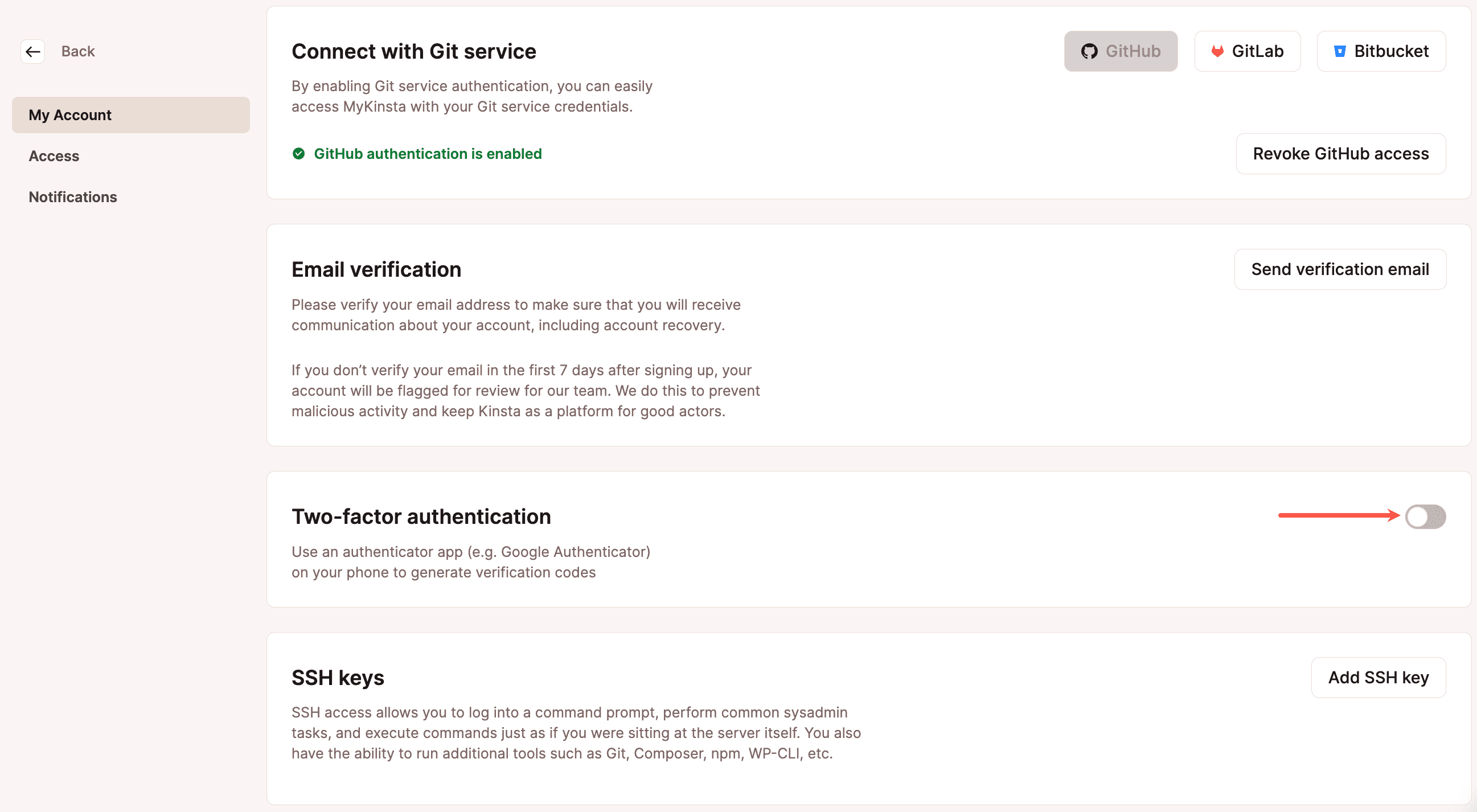
認証アプリで二要素認証のQRコードをスキャンするよう指示されます。1PasswordやLastPassなどのパスワードマネージャーを使用している場合は、アプリに内蔵されている二要素認証機能を使用することをお勧めします。それ以外であれば、Google Authenticatorもお勧めです。
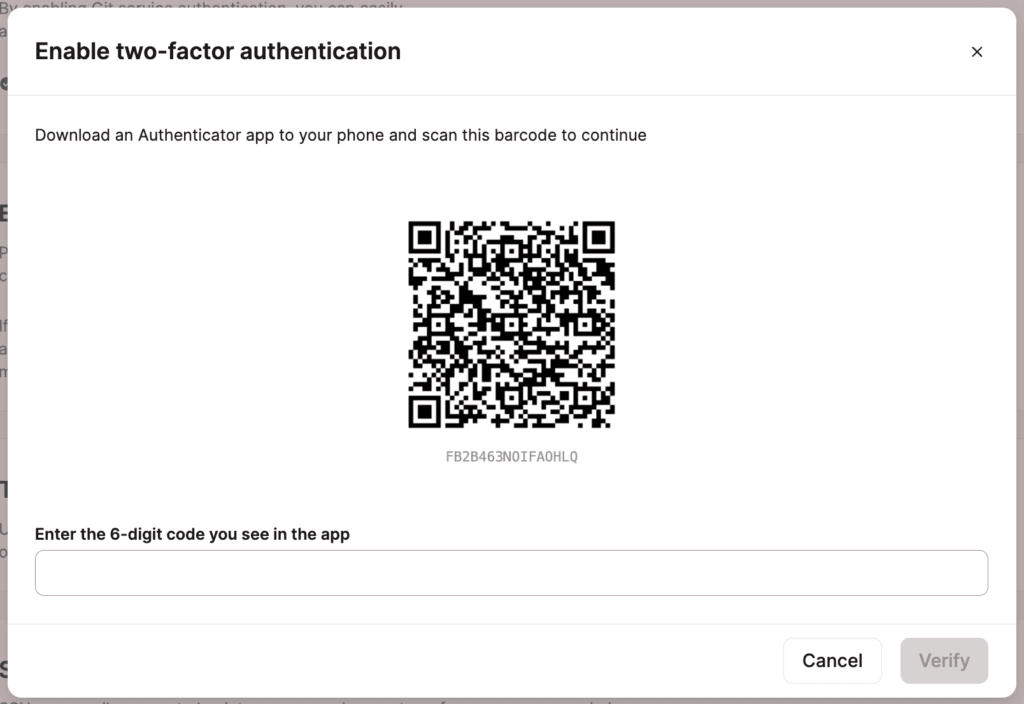
1PasswordにMyKinstaの二要素認証を追加
すでに1Passwordを使用してパスワードを管理している場合は、組み込みの二要素認証機能を使用して、MyKinstaの二要素認証を追加することをお勧めします。
1Passwordアプリで、MyKinstaアカウントのログインプロファイルに移動し、「編集」を押してください。
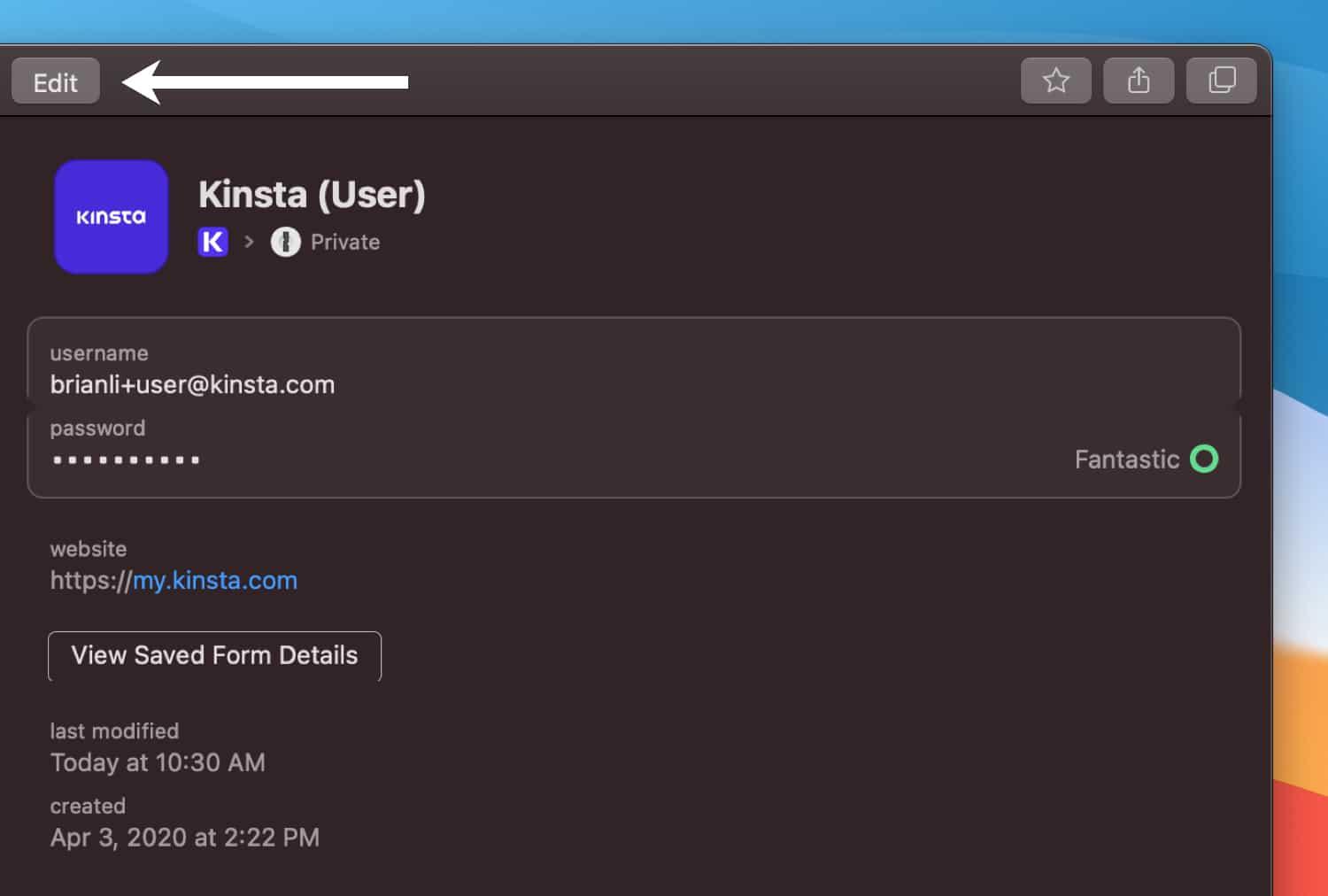
次に、「新規フィールド」ドロップダウンをクリックし、「ワンタイムパスワード」オプションを選択します。
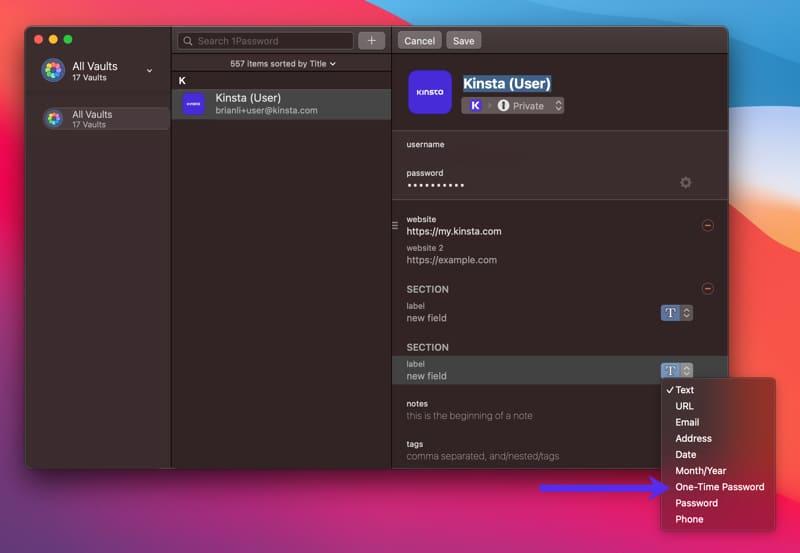
次に、新たに作成した「ワンタイムパスワード」フィールドのQRコードアイコンをクリックし、1PasswordのQRコードスキャナーを起動します。
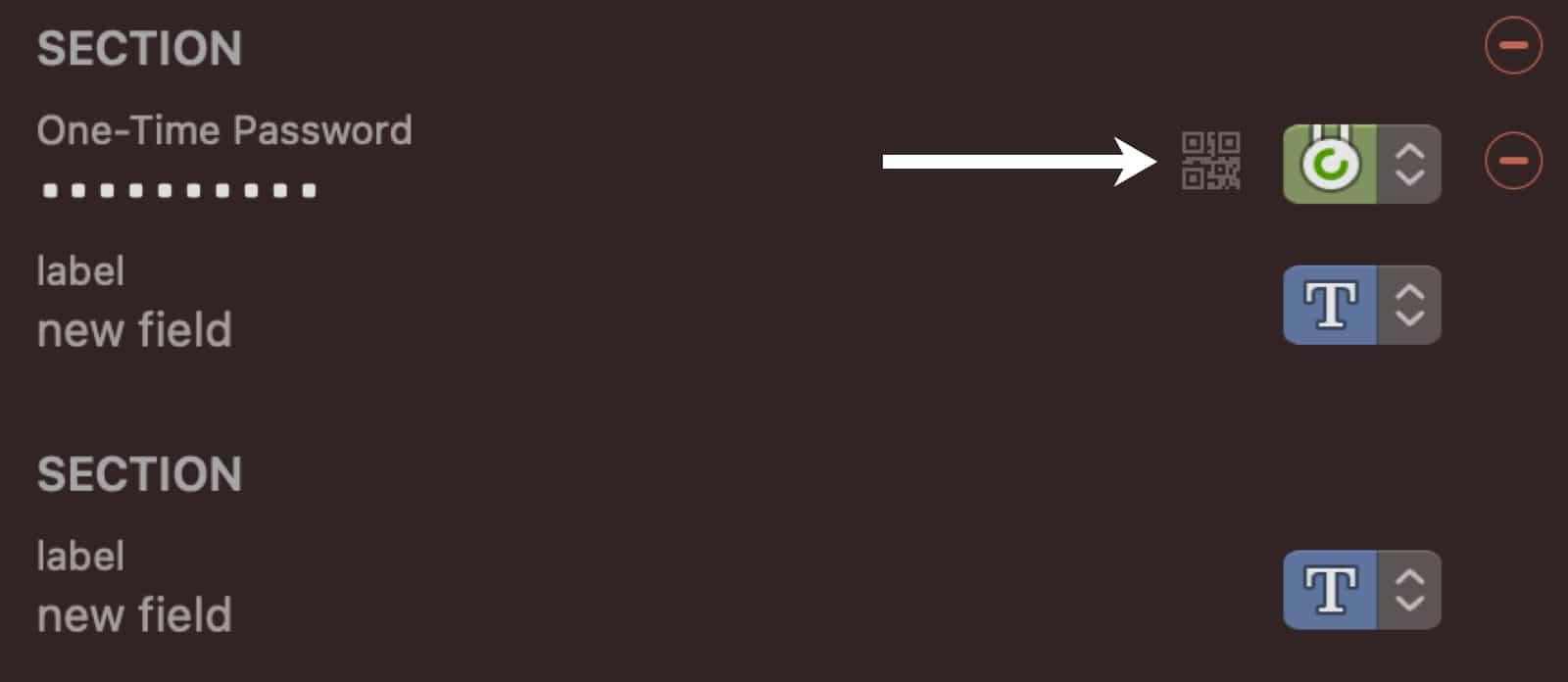
1PasswordコードスキャナをQRコードに合わせ、ハイライトされた角が緑色に変わるまで待って、コードをスキャンします。二要素認証コードがすべて設定されたら、1Passwordで「保存」をクリックします。
これで、1PasswordログインプロフィールにMyKinstaアカウントの「ワンタイムパスワード」フィールドが表示されます。MyKinstaの二要素認証設定プロセスを完了するには、このワンタイムパスワードをMyKinstaの「アプリに表示されている6桁のコードを入力してください」フィールドにコピーし、「確認」を押します。
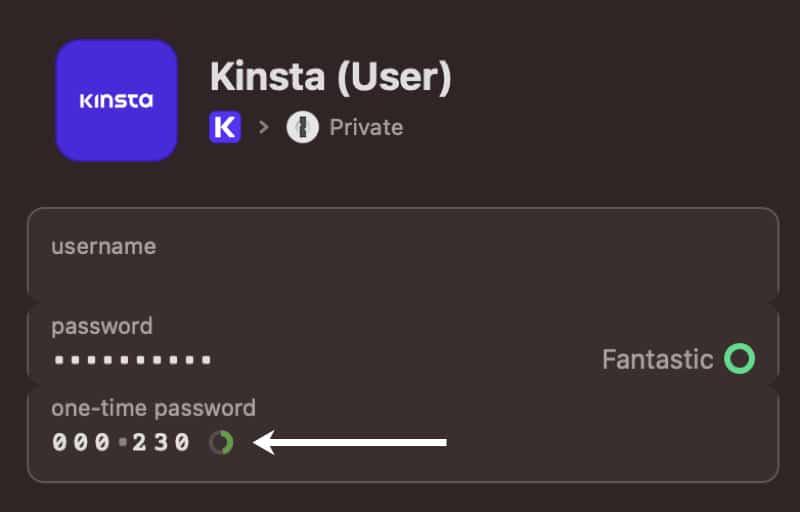
Google AuthenticatorにMyKinstaの二要素認証を追加
Google Authenticatorは、iOSとAndroidの両方のデバイスで利用可能な二要素認証アプリです。Google AuthenticatorにMyKinstaの二要素認証を追加するには、Google Authenticatorアプリの右上にある「+」ボタンを押し、「QRコードをスキャン」を押します。
次に、モバイル端末のカメラを使って、MyKinstaのQRコードをスキャンします。QRコードをスキャンしたら、Google Authenticatorの6桁のコードをMyKinstaの「アプリに表示されている6桁のコードを入力してください」フィールドに入力し、「確認」を押してください。
MyKinstaの二要素認証
二要素認証が有効になると、ユーザー管理画面の「二要素認証」列に表示されます。アカウントで二要素認証が無効化されると、即座にメールで通知が届きます。このような通知が届き、ご自身で二要素認証を無効にしていない場合は、すみやかにカスタマーサポートまでご連絡ください。
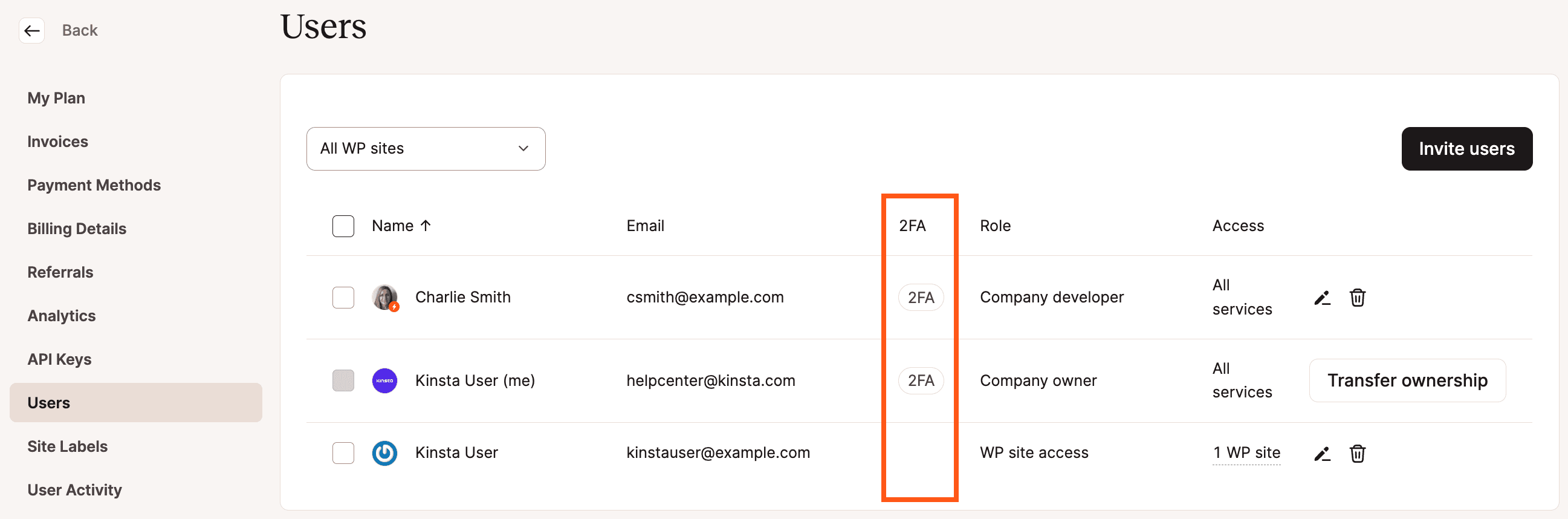
次回、MyKinstaにログインすると、6桁の認証コードの入力を求められます。認証アプリを使用している場合は、アプリを開いて二要素認証コードを見つけ、「6桁の認証コード」フィールドに入力し、「ログイン」を押してください。1Passwordのようなパスワードマネージャーを使用している場合は、コードが自動的にクリップボードにコピーされるため、最初のログインページで貼り付けることができます。
二要素認証で保護されたMyKinstaアカウントのリカバリ
認証デバイスにアクセスできなくなり、MyKinstaにログインできない場合、カスタマーサポートにてアカウントへのアクセスを回復するお手伝いをしています。
二要素認証で保護されたアカウントを回復するには、次の手順に従ってください。
- MyKinstaアカウントに登録されているメールアドレスから、[email protected]宛にメールを送信します(例えば、MyKinstaへのログインに「[email protected]」をご利用の場合は、「[email protected]」からメールをお送りください)。本文には、ロックアウトされた旨、そしてアカウントへのアクセスを回復する必要がある旨をお知らせください。
- サポートスタッフがお客様のメールアドレスを確認し、登録されているメールアドレスと一致するかどうかを確認します。
- その後、サポートスタッフよりアカウントに登録されているクレジットカードの下4桁と有効期限をお伺いします。
- メールアドレスとクレジットカード情報の確認が完了すると、サポートスタッフがお客様のアカウントから二要素認証保護を解除します。その後、MyKinstaにログインし、二要素認証を再設定することができます。
まとめ
過去10年間で、サイバー攻撃の頻度と複雑さは著しく増加しています。ブルートフォース攻撃に加えて、ユーザー名とパスワードのデータベースが日常的にインターネット上に公開され、誰でも参照できるようになりました。
このような状況を考えると、二要素認証による追加保護レイヤーの重要性は明らかです。二要素認証を持つインターネットサービスでは、常に二要素認証を有効にすることをお勧めします。MyKinstaで二要素認証をセットアップすれば、アカウントの安全性をさらに高めることができ、安心感も増すはずです。
QRコードは、DENSO WAVE INCORPORATEDの米国およびその他の国における登録商標です。
MyKinstaのパスワードをリセットする
MyKinstaのログインページより、MyKinstaのパスワードをリセットすることができます。
- MyKinstaログインページの「パスワードを忘れた場合」をクリックします。
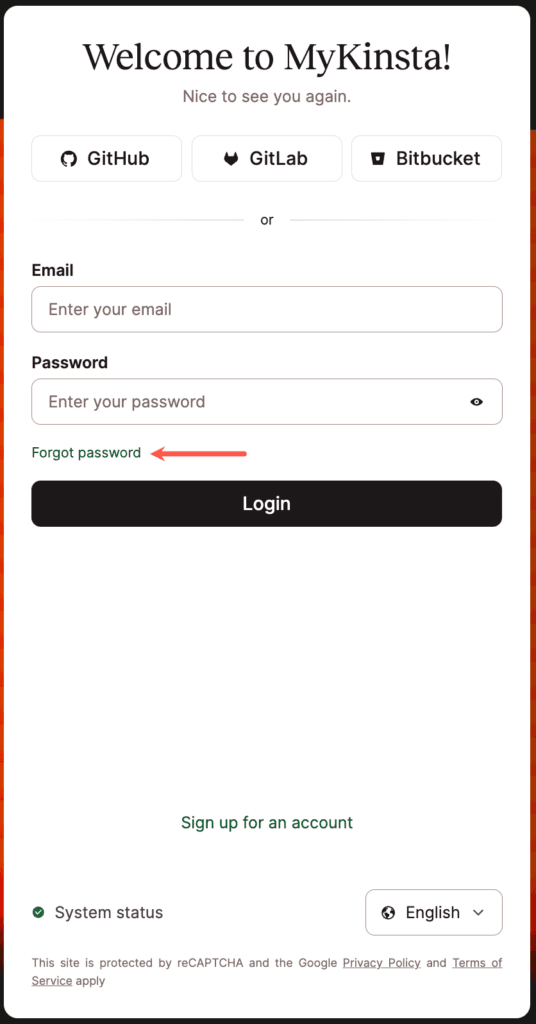
「パスワードを忘れた場合」をクリック - メールアドレスを入力し、「パスワードをリセット」をクリックします。
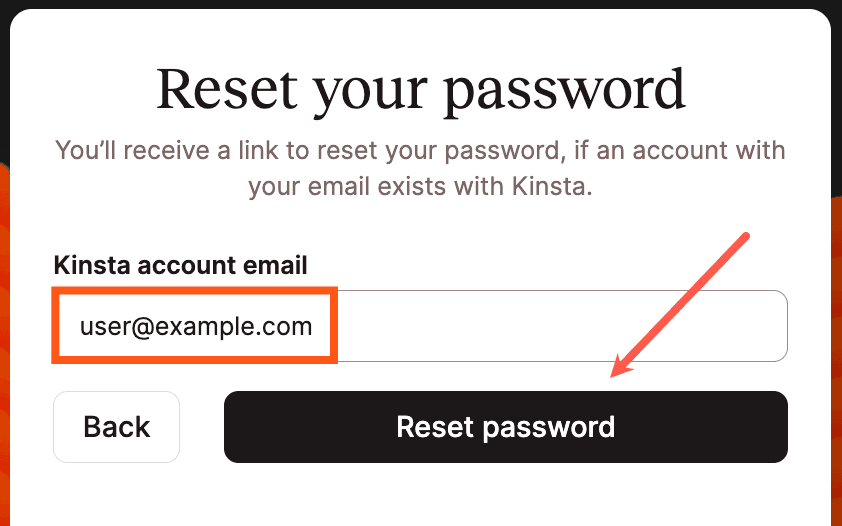
メールアドレスを入力 - パスワードの再設定メール(通常15分以内に届きます)を開き、記載されている手順に従って操作を行います。